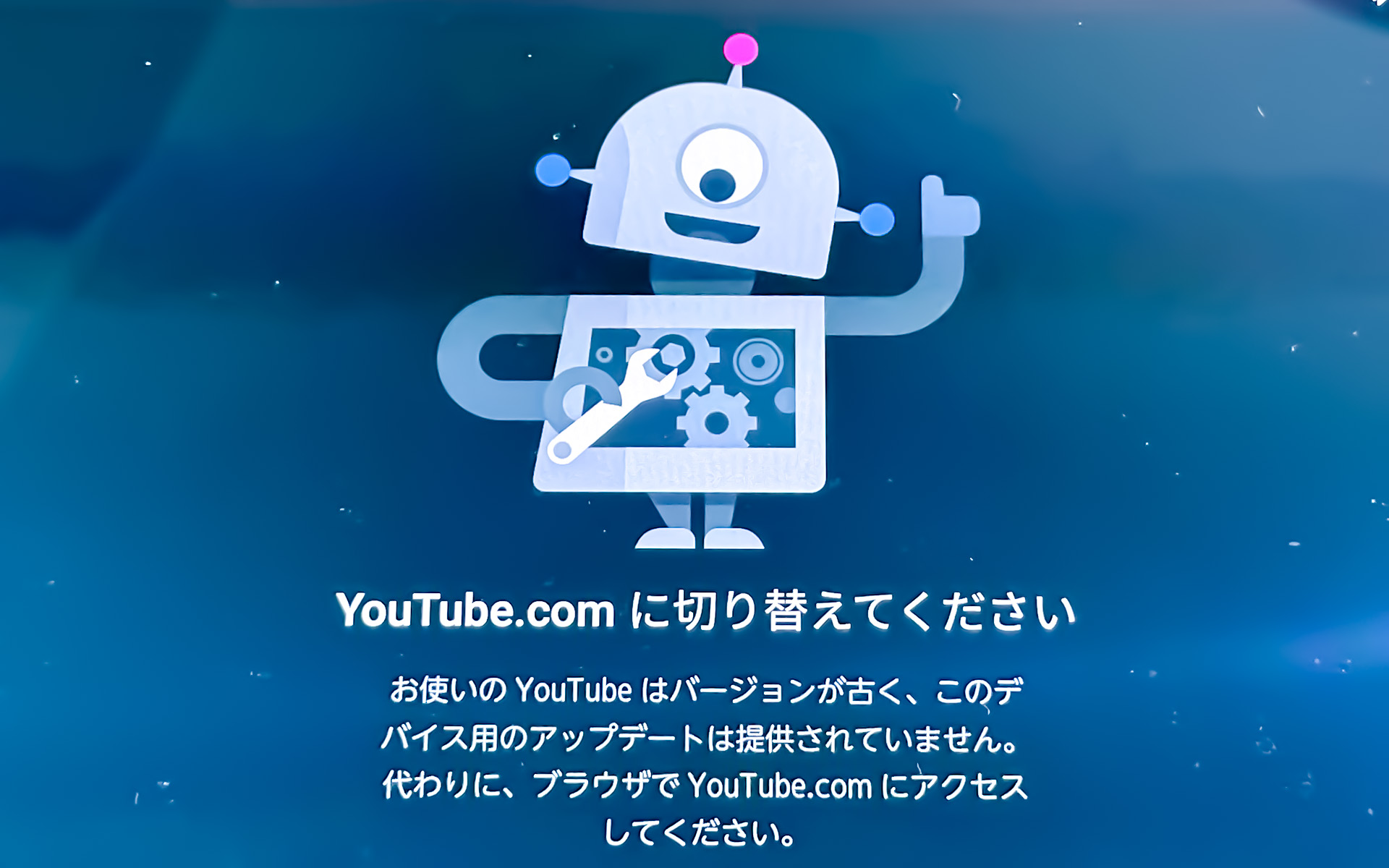スマホやタブレットで YouTube アプリを開いたら、「YouTube.com に切り替えてください」というメッセージが出て困っていませんか?これは古いスマホやタブレットで YouTube アプリを使おうとしているのが原因。この場合は、ブラウザを使って YouTube を視聴しましょう。
古い OS のサポート終了が原因
YouTube アプリを開いたら、「YouTube.com に切り替えてください」というメッセージが出てしまう現象が、2025 年 2 月に入ってから多発しています。
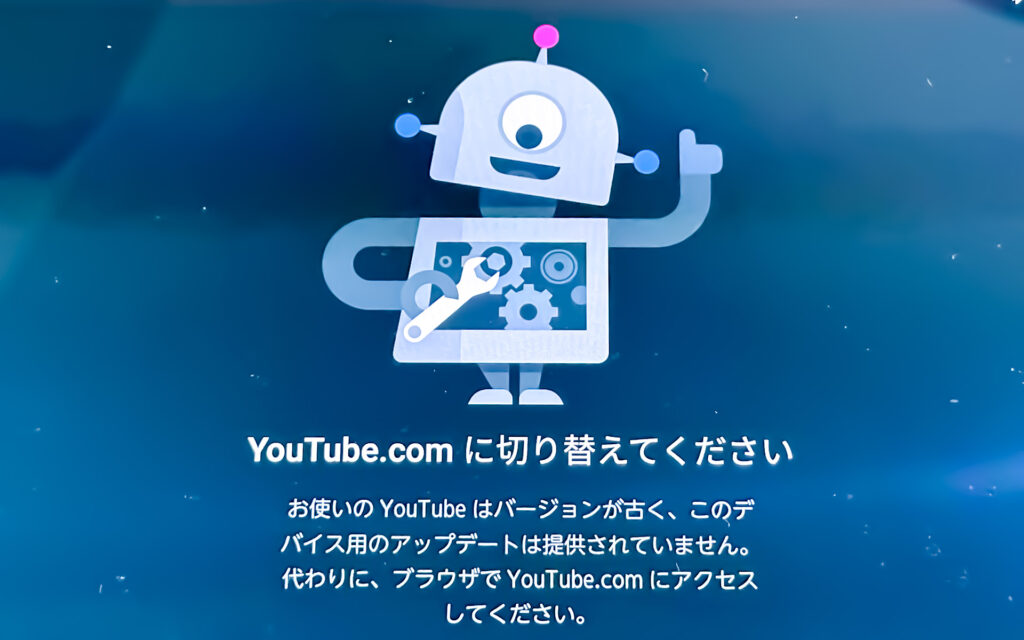
YouTube.com に切り替えてください
お使いの YouTube はバージョンが古く、このデバイス用のアップデートは提供されていません。
代わりに、ブラウザで YouTube.com にアクセスしてください
このメッセージが表示されるのは、Google が古い OS のサポートを打ち切ったためです。
Google は YouTube アプリのサポート対象 OS を変更しており、古い iOS 端末(iOS 12 以下)や Android 端末(Android 7以下)では、最新版のアプリが提供されていません。そのため、最新の YouTube アプリがインストールできず、上記のようなメッセージが表示されます。
現在の端末で YouTube を視聴する方法は?
それでは、エラーになってしまった今の端末で観るにはどうしたらいいでしょうか?
OS とアプリを更新する
このような理由から、アプリを利用するには OS を更新するのが最善の方法です。次のバージョンにアップできる端末なら、OS をアップデートしてください。
- iPhone:iOS 13 以降
- Android:Android 8 以降
そのあと、App Store または Google プレイストアでYouTube アプリを更新すれば、YouTube アプリで視聴できるようになります。なお、今の端末の OS が対応しているなら、アプリのアップデートだけで OK です。
ちなみに OS のアップデートは次の通りに行います。
- iPhone
設定アプリを開き、「一般」→「ソフトウェアアップデート」を開く。アップデート可能なら、アップデートの案内が表示されるので、ここからアップデートする - Android
設定アプリを開き、「システム」または「端末情報」→「ソフトウェアアップデート」→「システムアップデート」を開く。「アップデートを確認」といったボタンがあるのでタップし、アップデートを確認。アップデートが利用できる場合は、画面の指示に従ってアップデートする
ブラウザで視聴する
今使っている古い端末が対応 OS へアップデートできない場合、アプリでは YouTube を視聴できません。そのため、使っている端末で YouTube を観るには、ブラウザ(Chrome や Safari など)を使う必要があります。ただし、YouTube アプリがインストールされている状態でブラウザから YouTube を開くと、アプリにリダイレクトされて(アプリが開いて)エラーになることがあります。
ブラウザで YouTube を視聴するには、次の方法があります。ここでは Android の Chrome で説明していますが、基本的な手順は他のブラウザでも同様です。
ウェブ版の YouTube を直接開く
ブラウザを開いたら、アドレスバーに「m.youtube.com」と入力してアクセスします。
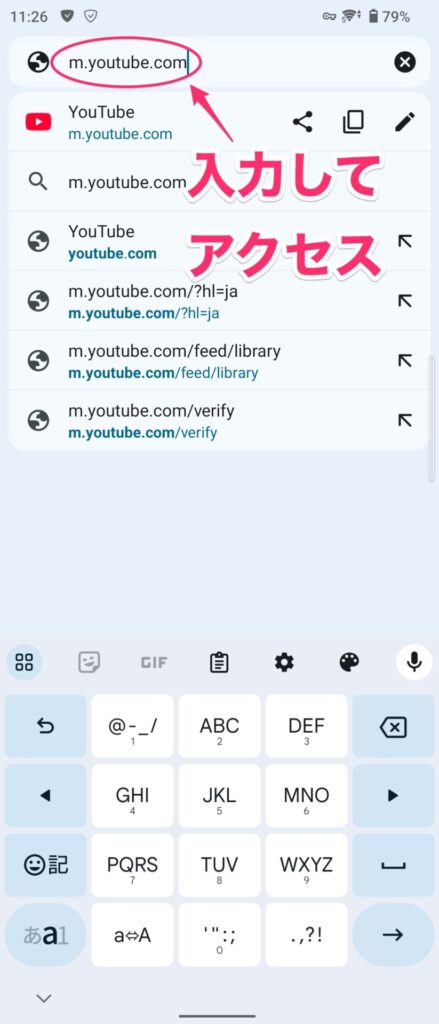
ウェブ版の YouTube が開くので、いつも通りに検索などをして動画を探し、観たい動画をタップします。
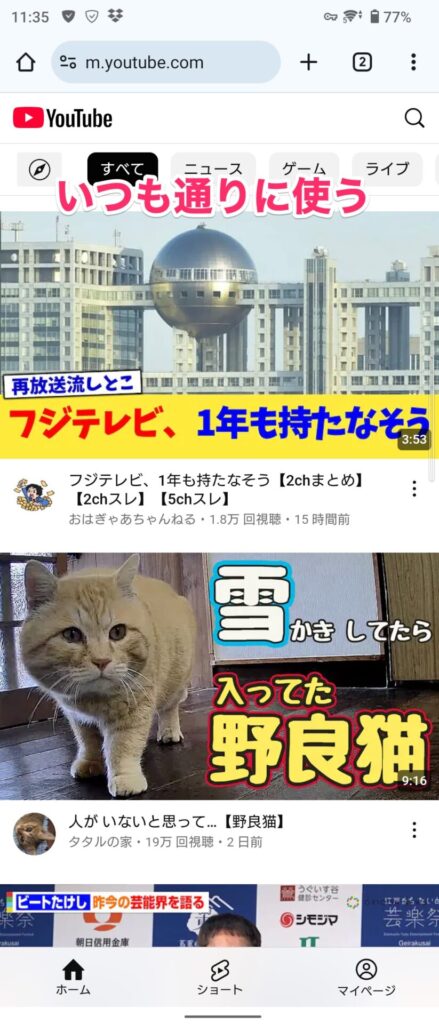
動画が再生されます。基本的にはアプリ版と同じように使えます。ただし、動画を閉じるときの下に向かってスワイプの操作は使えないので、動画を閉じるときは戻るボタンをタップして前の画面に戻るなどしてください。また、右上に表示される『アプリを開く』はタップしないようにしてください。

新しいタブで開く
ウェブ検索などから YouTube 動画を開く場合は、リンクを長押しして、「新しいタブで開く」をタップします。
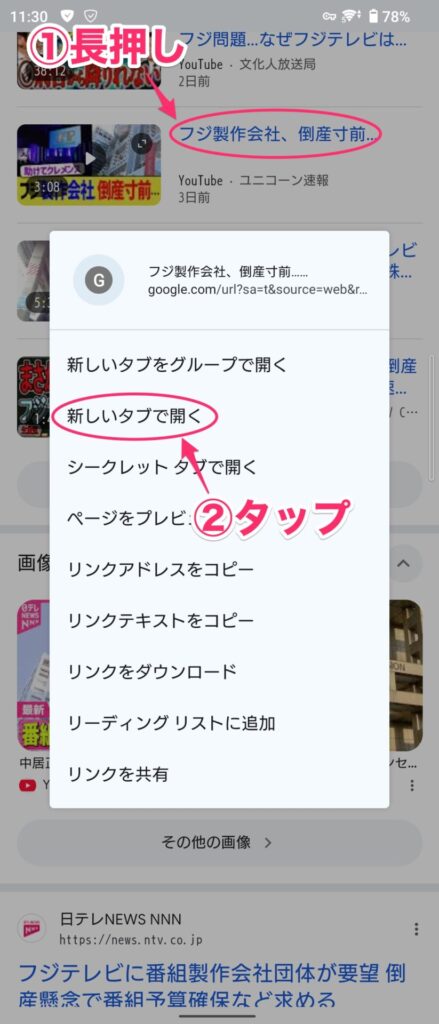
ブラウザのタブアイコンをタップします。
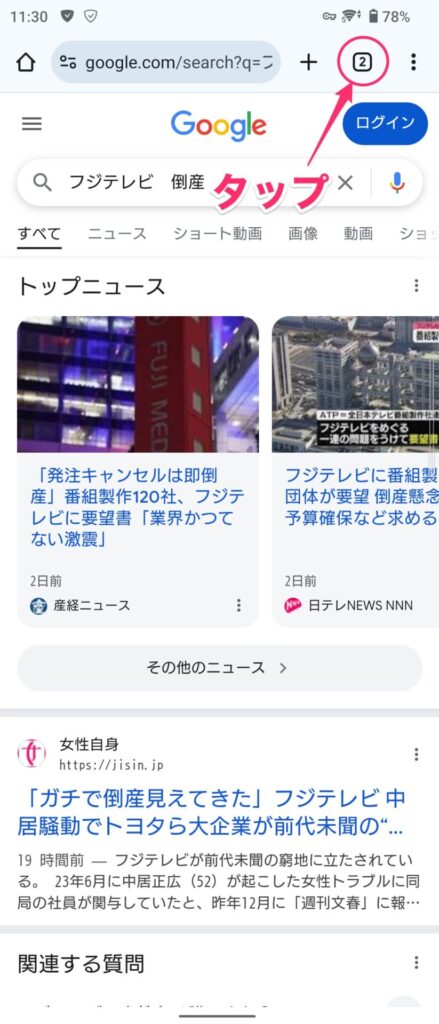
タブ一覧が表示されるので、新しく開いた YouTube のタブをタップします。
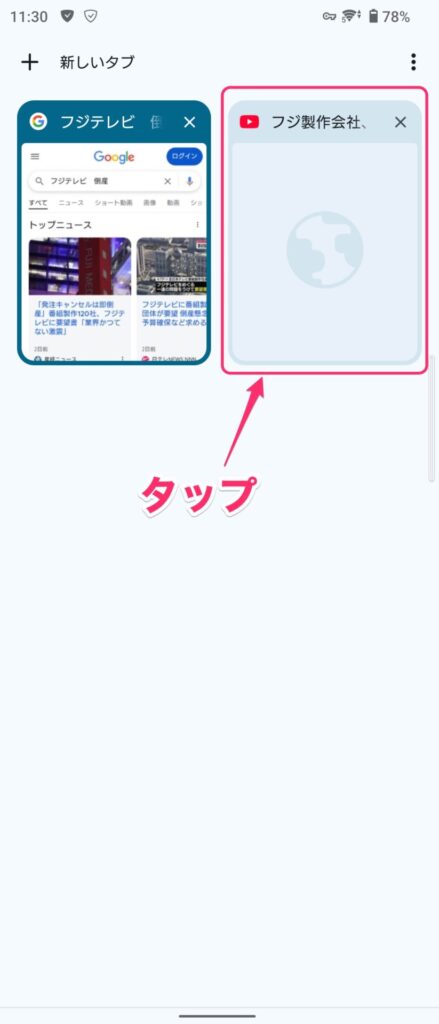
動画を再生します。あとはいつも通りの使い方で OK です。
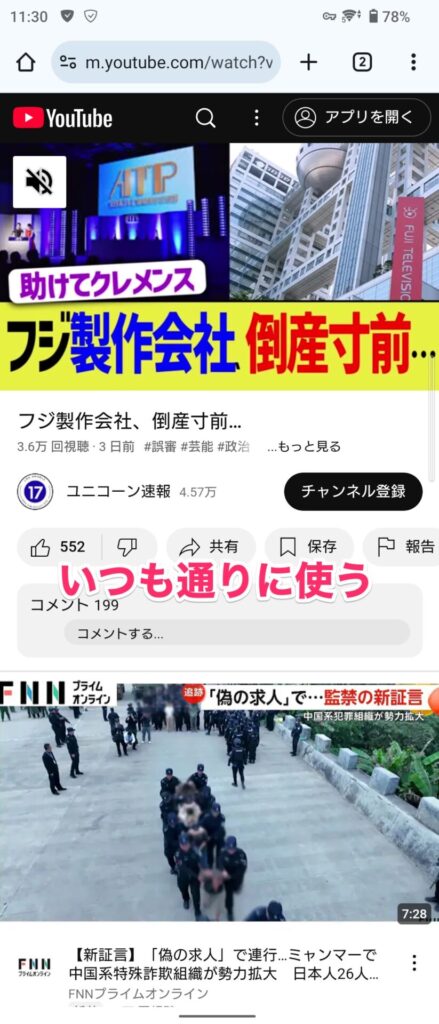
毎回、ブラウザを起動してアクセスするのも面倒という場合は、ホーム画面にショートカットを作成してしまうと便利です。その手順は👇の記事でまとめていますので、併せてご覧ください。
キャッシュのクリアやデータ削除は無意味?
一部のサイトでは、YouTube アプリのキャッシュクリアやアプリのデータの削除を案内しているところもあります。実際、効果があった人もいるようですが、原因が OS の古さによるアプリのサポート打ち切りにあるため、一時的に観られたのだと思います。再びアプリを開くとエラーになるため、根本的な解決にはなりません。このため、これらの対処は行わなくてもよいでしょう。今の端末で視聴するなら、上に書いたブラウザでの視聴が間違いない方法です。
できれば買い替えを推奨
この手段を使えば、今の端末でも問題なく YouTube を楽しめると思います。ただ、OS のサポート期限は切れているので、セキュリティの面で不安があるのは事実です。ですので、できれば端末を買い替えるのがおすすめです。
新しいタブレットの選び方については、以下の記事で詳しく解説しているので併せてご覧ください。
まとめ:今の端末で観るならブラウザを使うのが最も手軽
古い OS はいつまでもサポートできないとはいえ、今回いきなり古い OS をバサっと打ち切ってしまったので混乱が起きているようです。もし、このエラーが出てしまった場合は、とりあえずはブラウザで視聴するのがおすすめですね。
また、必ずしも最新のタブレットでなくても大丈夫なので、以下のようなサイトでコスパの良い中古タブレットを選択するという方法もあります。こちらなら、そこそこ最近のスマホも手軽な価格帯で購入できます。
このようにお得に購入できる手段はいくつかあるので、安全性のことを考えたらできれば買い替えることをおすすめしたいです。予算に合わせた選択肢を検討し、安全で快適に使える環境を整えてください。